Sådan installeres Kodi på Apple TV uden Jailbreaking
Indholdsfortegnelse:
- Sådan hentes Kodi på Apple TV uden Jailbreaking
- Sådan installeres Kodi på Apple TV 4
- kan jeg installere Kodi på Apple TV 3?
- kan jeg installere Kodi på Apple TV 1?
- Sådan installeres Kodi på Apple TV 2
Kodi er uden tvivl den mest populære open source medieafspiller derude. En af grundene til Kodis utrolige popularitet er, at den er kompatibel med næsten enhver enhed. I denne blog viser vi dig, hvordan du installerer Kodi på Apple TV uden at jailbreaking det.
så bare læs videre for at lære at streame Kodi til Apple TV.
Sådan hentes Kodi på Apple TV uden Jailbreaking
sandheden er, at du ikke direkte kan hente Kodi på Apple TV, da der ikke er en officiel iOS-app tilgængelig i Apple Store. Du kan dog installere Kodi på både 4.og 2. generation Apple TV. Her er hvad du har brug for for at se Apple TV med Kodi:
forsigtig! Streaming af betalt Kodi-indhold på Apple TV kan invitere DMCA-kontrol. Abonner på Ivacy VPN og beskyt dit online privatliv..

Sådan installeres Kodi på Apple TV 4

heldigvis kan du installere Kodi på Apple TV 4. Processen er imidlertid lang og ret vanskelig. Så vi vil skære til jagten og begynde:
- Tilslut Apple TV 4 til Mac med et USB-C til USB-A-Kabel.
- Åbn kode, og vælg fra hovedmenuen “Opret et nyt Kodeprojekt”
- Klik på applikation>enkeltvis applikation > næste.
- Angiv indstillinger for ‘nyt projekt’ ved at give det et produktnavn, organisationsnavn og Bundle-id. Når du er færdig, skal du klikke på Næste.
- i hovedvinduet får du en fejlmeddelelse om, at programmet ikke kan finde en “matchende klargøringsprofil”. Klik På Løs Problem. (Du skal muligvis logge ind med dit Apple-ID)
- vælg derefter Apple TV i rullemenuen i vinduet kode.
- Åbn iOS App Signer app og fra rullemenuen, klik på”signeringscertifikat”.
- Gentag trin for feltet “Klargøringsprofil”, og sørg for, at navnet er det samme som navnet på dit Kodeprojekt.
- på dette tidspunkt vil “Input File” bede dig om .deb Kodi fil. Klik på Gennemse og naviger til den fil, du hentede tidligere. (Lad feltet “Appvisningsnavn “være tomt)
- når du har udfyldt alle felterne, skal du klikke på” Start ” for at iOS-Appunderskriveren opretter en IPA-fil, der skal installeres på Kodi.
- Klik på Vindue>enheder > Apple TV og klik på ” + ” knappen under installerede Apps.
- Søg nu og klik på IPA-filen i iOS-appen Signer-appen for at installere Kodi på din Apple TV 4.generation.
det er det! Når du har installeret Kodi på din Apple TV 4, kan du streame det bedste Kodi-indhold direkte på dit Apple TV uden besvær. Det er så simpelt!
kan jeg installere Kodi på Apple TV 3?
Desværre er der i øjeblikket ingen måde at installere Kodi på din Apple TV 3. Men vi vil helt sikkert informere dig, hvis der er en opdatering om, hvordan du ser Apple TV på Kodi.
forsigtig! Streaming af betalt Kodi-indhold på Apple TV kan invitere DMCA-kontrol. Abonner på Ivacy VPN og beskyt dit online privatliv..

kan jeg installere Kodi på Apple TV 1?
endnu en gang er det ret uheldigt, at der i øjeblikket ikke er nogen måde at installere Kodi på din Apple TV 1. Men vi vil helt sikkert informere dig, hvis der er en opdatering om, hvordan du ser Apple TV på Kodi.
Sådan installeres Kodi på Apple TV 2
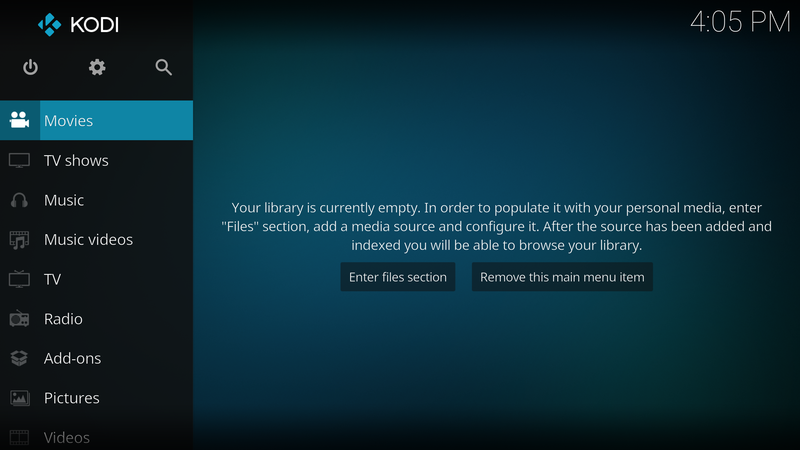
hvis du har en Apple TV 2 i stedet for 4, er du heldig, da processen med at installere Kodi på Apple TV 2 er meget enklere. Der er dog en ulempe ved at have en Apple TV 2, da du ikke kan installere den nyeste version af Kodi (eller de nyeste Kodi-tilføjelser for den sags skyld).
for at installere Kodi 14.2 ” spiral på Apple TV 2 skal du blot følge nedenstående trin:
- Åbn Terminal på din Mac, og indtast denne kommando: “ssh [email protected] ”
- sørg nu for at erstatte “din.ATV2.IP.Adresse ” med din Apple TV 2 IP-adresse. (Du bliver muligvis bedt om at indtaste en adgangskode. Standardadgangskoden er alpine).
- endelig skal du indtaste disse kommandoer en efter en:
- apt-get install
- Apt-0- http://apt.awkwardtv.org/awkwardtv.pub | apt-key add –
- echo “deb http://apt.awkwardtv.org/ stabil main” > /etc/apt/kilder.liste.d / akavet tv.liste
- echo “deb http://mirrors.kodi.tv/apt/atv2./”>/etc/apt / kilder.liste.d / DBMC.liste
- apt-get opdatering
- apt-get install org.- Nej.kodi-ATV2
- genstart
- når Apple TV genstarter, vil du se Kodi-ikonet på din Apple TV-startskærm.
Tillykke! Du har installeret Kodi på din Apple TV 2. Nu Kan du streame Kodi-indhold direkte på din Apple TV 2 og se alle dine foretrukne TV-kanaler, film, sport og TV-udsendelser uden at svede.
endnu en gang risikerer vi at gentage, at streaming af betalt Kodi-indhold på dit Apple TV kan være risikabelt, da du måske gør opmærksom på DMCA. Beskyt dit online privatliv og Sig farvel til DMCA ved at abonnere på Ivacy nu!





